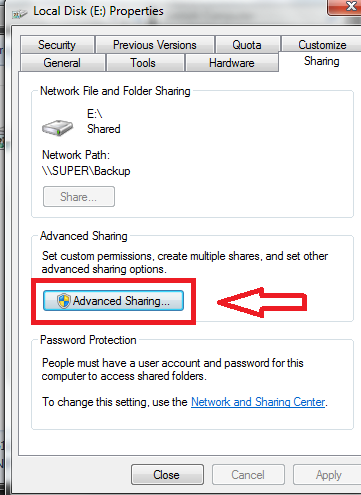Jak podłączyć dwa komputery z systemem Windows 7 z siecią LAN, Ethernet
rola sieci LAN między dwoma komputerami lub laptopami jest dla nas ważna. Jeśli podłączymy dwa komputery za pomocą kabla LAN w oknie 7, przesyłanie ważnych plików, dokumentów, muzyki, filmów, obrazów z jednego komputera na drugi za pomocą Internetu staje się łatwe.
Dlaczego potrzebna jest sieć LAN-czasami dysk wymienny (Pendrive USB, dysk twardy USB) służy do przesyłania danych między dwoma komputerami PC lub laptopami. Ale dzięki nim nie możemy uzyskać dostępu do Internetu między dwoma komputerami. Tak więc Technologia sieci Ethernet (LAN) służy do łączenia jednego lub więcej komputerów w tej samej grupie roboczej i udostępniania plików między tymi komputerami za pośrednictwem Internetu w prosty sposób.
podłącz dwa komputery z systemem Windows 7 z siecią LAN, Ethernet
na początku będziemy musieli zorganizować następujące urządzenia sieciowe:
1. Kabel Cross Ethernet –
Kabel służy do bezpośredniego podłączenia dwóch komputerów.



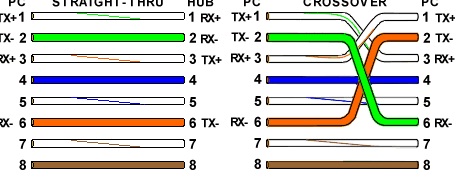
2. Złącze RJ 45
Kabel Ethernet jest dziurkowany za pomocą 8-pinowego złącza, które nazywa się złączem RJ-45. Został zaprojektowany przez firmę Telco technology.
3. Karta interfejsu sieciowego (NIC)
NIC nazywana również kartą interfejsu sieciowego lub kartą LAN lub kartą Ethernet, która jest umieszczona w płycie głównej z tyłu.
Uwaga – Przed rozpoczęciem konfiguracji sieci LAN pomiędzy dwoma komputerami lub laptopami należy zainstalować sterownik karty LAN w odpowiednim trybie.
Zbuduj sieć domową za pomocą kabla Crossover Ethernet
najpierw podłącz oba złącza RJ-45 kabla Crossover Ethernet do karty komputerowej Lan.
1. Wstaw adres IP na obu komputerach.
- Otwórz okno panelu sterowania.
- wybierz przycisk Centrum sieci i udostępniania.
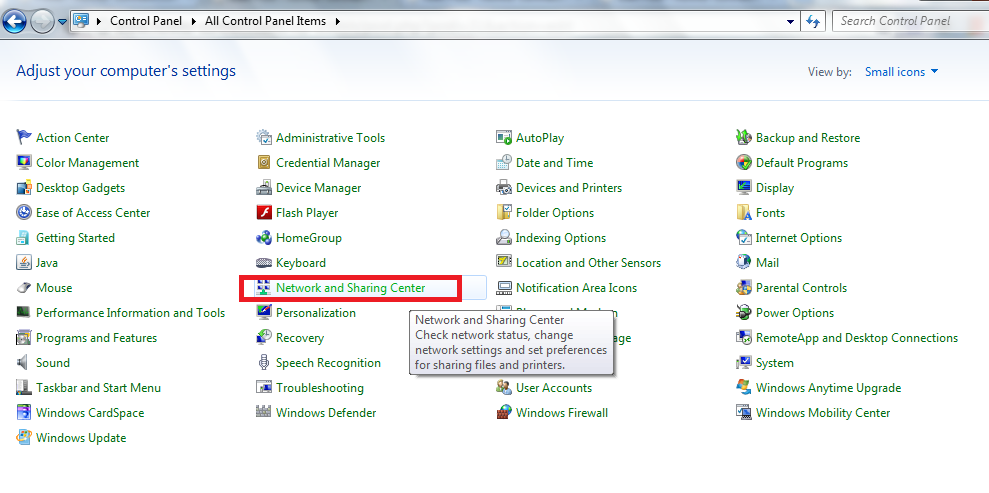
- następnie znajdziesz wyskakujące okno Centrum sieci i udostępniania. Tutaj kliknij Zmień ustawienie adaptera.
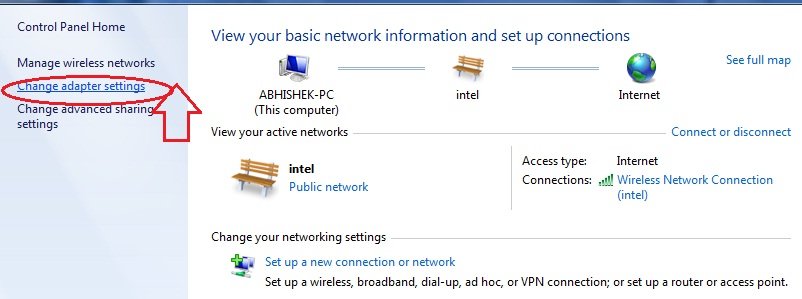
- w wyskakującym oknie Połączenia sieciowe kliknij prawym przyciskiem myszy poprawnie zainstalowany adapter sprzętowy karty LAN w komputerze i wybierz jego właściwości.
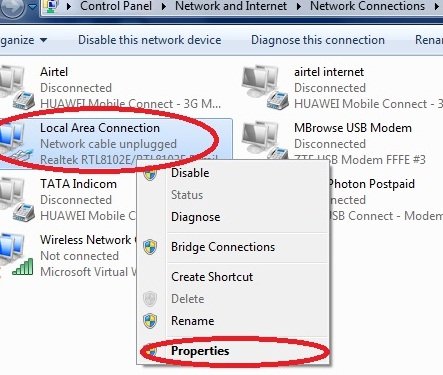
- Internet protocol Version 4 (TCP/IPv4)i kliknij Właściwości
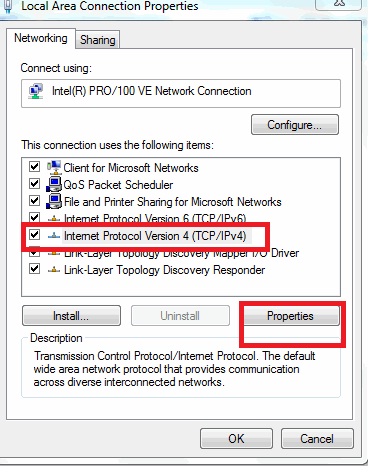
- teraz wprowadź adres IP (Internet Protocol) w obu komputerach ręcznie zgodnie z poniższym i wybierz opcję OK.
pierwszy komputer (nazwa komputera – NAVIN – PC)
wprowadź adres IP: – 192.168.0.1
wprowadź maskę podsieci: – 255.255.255.0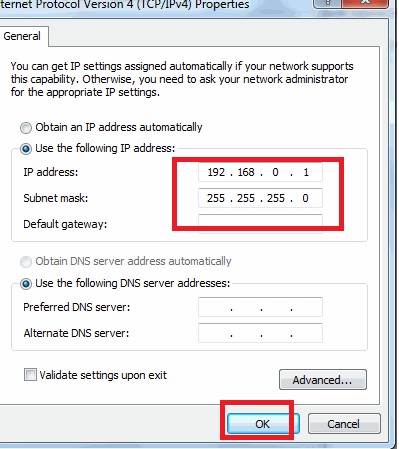
drugi komputer (nazwa komputera – ABHISHEK – PC)
wpisz adres IP: – 192.168.0.2
wprowadź maskę podsieci: – 255.255.255.0
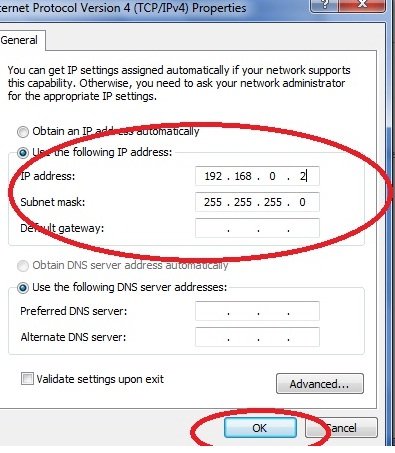
- po prawidłowym wstawieniu adresu IP w obu komputerach uruchom go ponownie.
- gdy komputer załaduje System Windows 7, Kliknij rozpocznij wyszukiwanie i wpisz sieć. Kliknij na ten link.
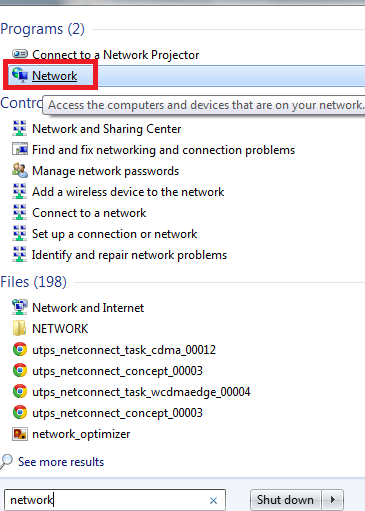
- na karcie Sieć znajdziesz wszystkie podłączone komputery w sieci w podobnych grupach roboczych.
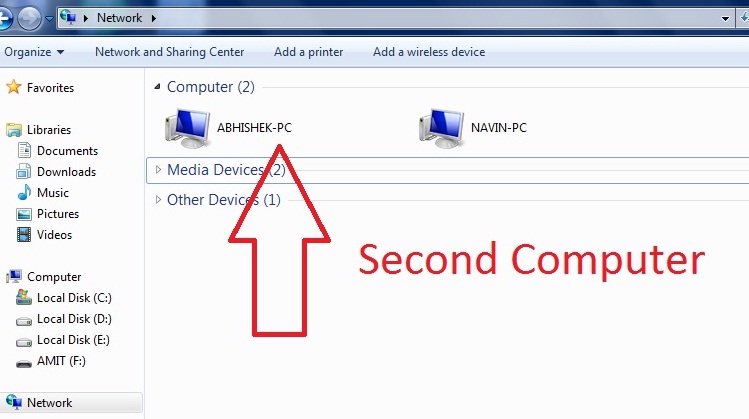
jak udostępnić dyski komputerowe do przesyłania plików przez sieć?
gdy oba komputery są wyświetlane w zakładce Sieć i chcesz udostępnić dyski komputerowe
- Na początku Otwórz okno Eksploratora komputera pierwszego komputera, naciśnij prawym przyciskiem myszy wybraną partycję dysku, którą chcemy udostępnić innemu komputerowi przez sieć.
- z rozwijanej listy menu wybierz opcję Udostępnij za pomocą.
- teraz wybierz przycisk Advance Sharing.
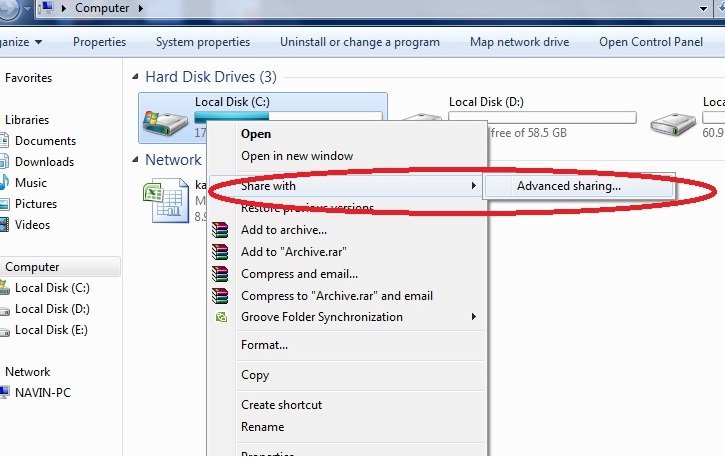
- pojawi się nowa karta Właściwości wybranego dysku. Kliknij opcję Advance Sharing.